Android Emulator / Android 가상 장치의 속도를 높이는 방법
내용
Android Emulator/Android Virtual Device(AVD) 속도를 높이는 간단한 단계
또한 Android 에뮬레이터 or 안드로이드 가상 장치 느리게 실행되는 Android Emulator의 문제를 극복하기 위해 속도를 높이거나 높일 수 있습니다. 많은 개발자들이 Eclipse, Delphi XE5/6 등과 같은 다양한 IDE에서 느린 Android Emulator 문제에 직면하여 Android 애플리케이션 개발 시간에 영향을 미칩니다. 여기에서 내가 당신에게 방법을 설명합니다 안드로이드 에뮬레이터 속도 향상.
Android 에뮬레이터 속도 향상 – 단계별
이 게시물에서는 다양한 방법을 사용하여 Android 에뮬레이터/Android 가상 장치의 속도를 높이는 방법에 대해 설명합니다. 사용하려는 방법에 따라 다르며, 스냅샷 방식 더 빠른 부팅을 위해 또는 GPU 호스트 방법 에뮬레이터의 더 나은 런타임 성능을 위해.
느린 Google Android 에뮬레이터의 속도를 높이는 스냅샷 방법:
1단계: 새 Android Emulator 생성 또는 기존 Android Emulator에서 변경
다음을 사용하여 새 Android 에뮬레이터(AVD) 만들기 스냅샷 기능, 이를 통해 에뮬레이터의 상태를 저장하고 에뮬레이터를 시작할 때 부팅을 피할 수 있습니다. 안드로이드 가상 장치 관리자, 클릭 새 버튼 새 Android 가상 장치(에뮬레이터)를 만들거나 기존 Android 에뮬레이터를 선택한 다음 편집 버튼.
아래 그림과 같이 활성화해야 합니다. 스냅 사진 안드로이드 에뮬레이터 속도를 높이는 옵션 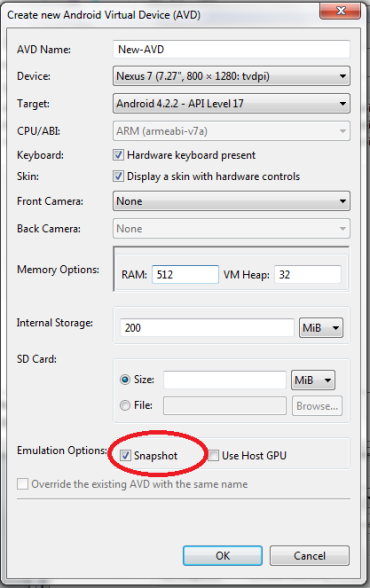 2단계: 스냅샷에서 에뮬레이터 시작
2단계: 스냅샷에서 에뮬레이터 시작
가지고 있는지 확인하십시오. 체크 그림과 같이 Android Emulator를 실행하는 동안 옵션을 선택합니다. 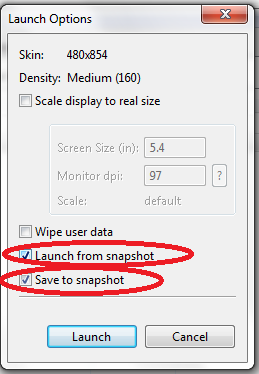 그게 다야; 이제 Android 에뮬레이터를 실행하면 매우 빠르게 부팅됩니다.
그게 다야; 이제 Android 에뮬레이터를 실행하면 매우 빠르게 부팅됩니다.
참고 : 기존 장치를 업데이트한 경우 처음 시작할 때 사용자 데이터를 지우십시오.
느린 Google Android 에뮬레이터의 속도를 높이는 GPU 호스트 방법:
Android Emulator 성능을 높이려면 다음을 사용할 수도 있습니다. GPU 호스트 방법. 이 기능을 사용하면 호스트 시스템에서 물리적 GPU를 사용할 수 있습니다. 여기서 나는 당신이 사용할 수 없다는 것을 말하고 싶습니다. 스냅 사진 및 GPU 호스트 기능을 동시에. 아래 그림은 활성화하는 방법을 보여줍니다 GPU 호스트 Android 에뮬레이터의 기능입니다. 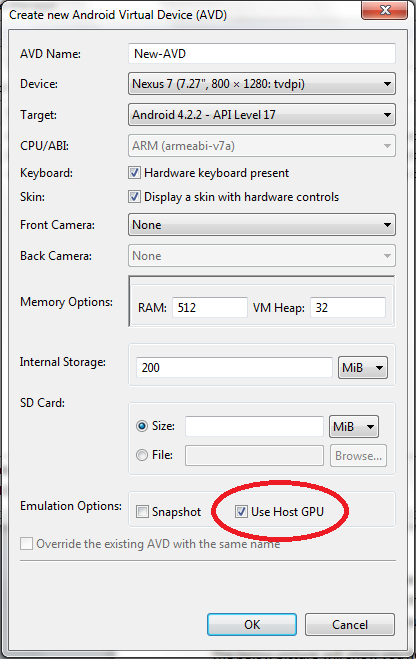 더 나은 성능을 제공하기 때문에 에뮬레이터에 GPU 호스트 기능을 사용하는 것이 좋습니다. 스냅샷 기능 Android 에뮬레이터 시작 속도만 높입니다.
더 나은 성능을 제공하기 때문에 에뮬레이터에 GPU 호스트 기능을 사용하는 것이 좋습니다. 스냅샷 기능 Android 에뮬레이터 시작 속도만 높입니다.
이 외에도 늘릴 수 있습니다. 램 크기 에뮬레이터를 만드는 동안 1024MB로 늘리거나 기존 에뮬레이터를 변경하여 Android 에뮬레이터의 속도를 높일 수 있습니다.
마지막 기사